
Se hai un libro, una brochure, un catalogo o un volantino in formato PDF e cerchi un modo semplice, veloce ed originale per condividere tale PDF online (magari anche su facebook o su altri social network), oppure anche per condividerlo in modalità OFFLINE, in questo articolo potresti trovare proprio la soluzione che stavi cercando.
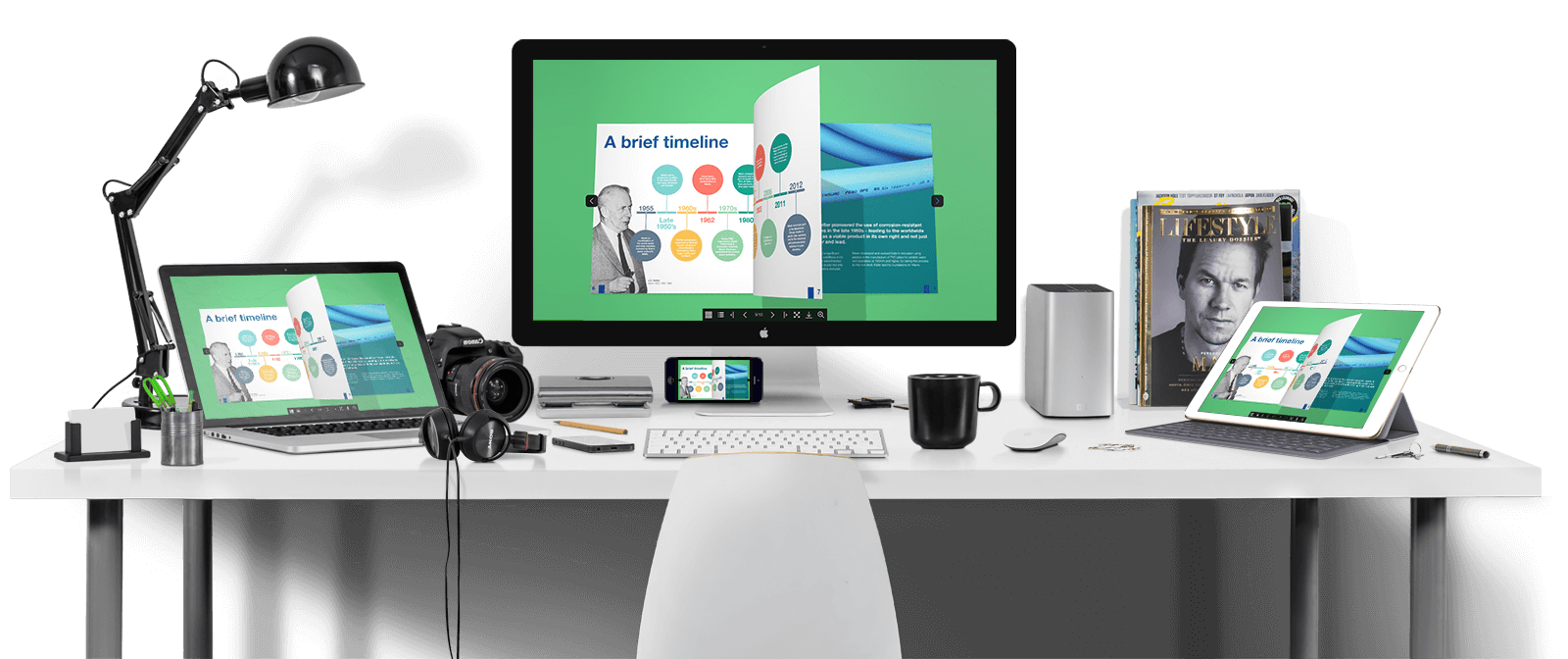
In realtà non esiste una soluzione unica per tale operazione ma molteplici possibili soluzioni. Qui di seguito ne vogliamo segnalare tre soluzioni di cui la prima è una soluzione ONLINE (e gratuita) e le altre sono soluzioni software utilizzabili anche per utilizzo OFFLINE.
#1.FlipbookPDF.net (Online)
#2. MyFliboook (Windows e Mac)
#3. Flip PDF (Windows e Mac)
#1. Creare PDF Sfogliabile Online
Se non vuoi scaricare e installare alcun software sul tuo computer e se vuoi un sistema che ti consenta di creare PDF sfogliabili da qualsiasi computer e anche da smartphone/tablet, allora ti consigliamo di provare FlipbookPDF.net
FlipbookPDF è un servizio online, disponibile anche in versione totalmente gratuita, che consente di convertire in modo diretto qualsiasi file PDF in Flipbook sfogliabile. Il suo funzionamento è a dir poco banale. Ecco i 3 passi da seguire:
Passo 1. Accedi al sito di FlipbookPDF.net (https://flipbookpdf.net/it/)
Passo 2. Clicca sul pulsante SFOGLIA e seleziona il PDF da convertire
Passo 3. Clicca su CONVERTI
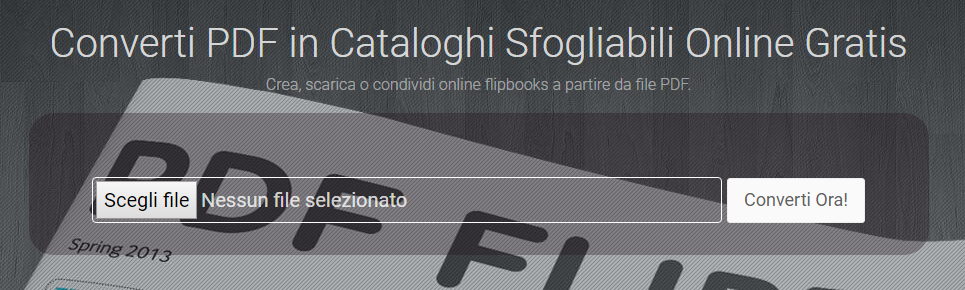
Subito dopo la conversione il sistema ti mostrerà due link: il primo è il tuo flipbook sfogliabile e il secondo è il link dell’area ADMIN da cui potrai effettuare diverse modifiche e personalizzazioni come il cambio del logo, cambio dello sfondo o modifica delle dimensioni (dimensioni standard A4 usate per cataloghi & magazine, oppure dimensioni A5 usate solitamente per le brochure)
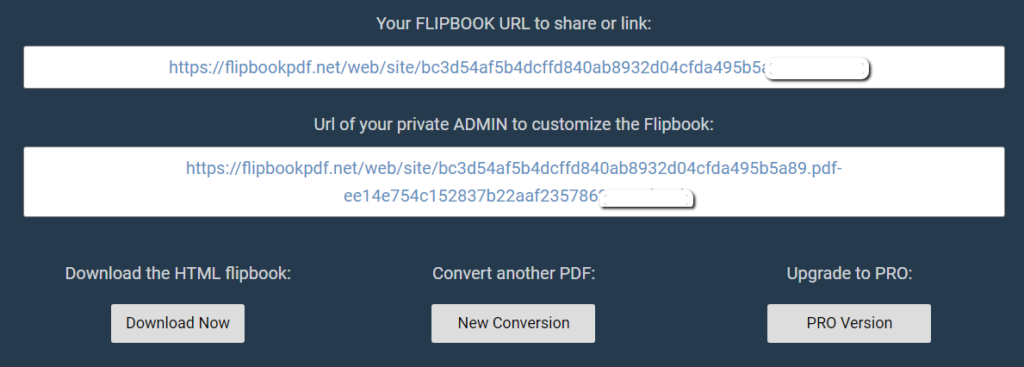
Col primo link potrai immediatamente visualizzare il PDF sfogliabile e condividerlo con chi vuoi tramite email o social network.
Oltre alla versione “online” del file sfogliabile potrai anche optare per la versione “scaricabile“: cliccando in basso su DOWNLOAD potrai infatti scaricare il PDF sfogliabile in formato HTML5 sul tuo computer. Una volta scaricato potrai caricarlo manualmente sul tuo sito web o fare altre operazioni “offline”.
Su FlipbookPDF.net è disponibile anche una versione “PRO” che a differenza di quella “FREE” offre funzioni aggiuntive come ad esempio l’area ADMIN con gestione dei flipbook creati, possibilità di caricare infiniti PDF e di dimensioni illimitate, personalizzazione di logo e background, e così via. Il costo di questa versione “Premium” è di soli 29.90€ all’anno.
#2. MyFlipbook (software)
Se cerchi un software che funzioni in modo simile a FlipbookPDF visto qui sopra ma che in più permetta di:
- Creare in uscita un UNICO file HTML con il PDF sfogliabile e che sia utilizzabile sia Online che Offline
- Importare automaticamente tutti i link presenti nel PDF originario
- Aggiungere video Youtube all’interno del flipbook
allora potresti provare MyFlipbook. Si tratta di un programma compatibile con PC Windows e Mac e che converte automaticamente PDF in cataloghi sfogliabili da usare online e in modalità offline (su qualsiasi dispositivo).
Puoi scaricare il programma in versione demo gratuita dai link seguenti (Windows e Mac)
Effettua l’installazione e attendi l’apertura della schermata principale:
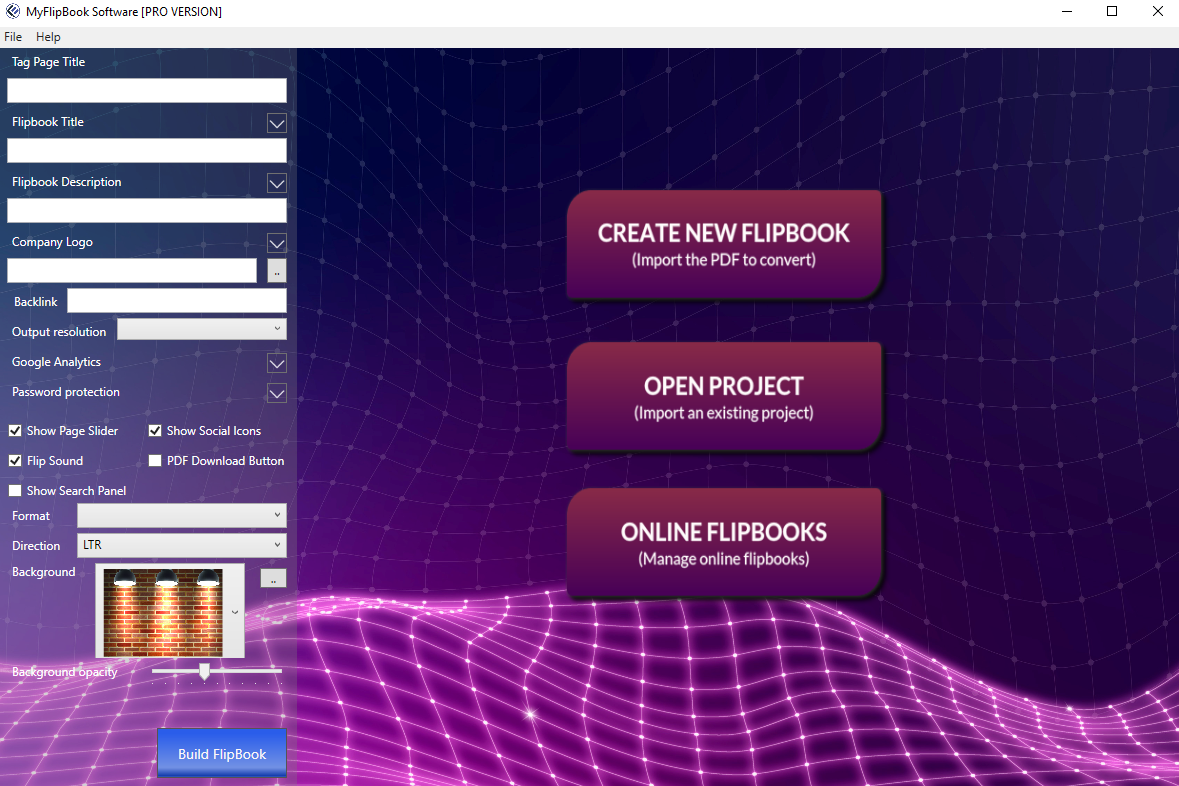
Su Mac apparirà un’interfaccia praticamente identica:
A questo punto ti basterà premere su Create New Flipbook e selezionare il PDF dal tuo computer per avviare la conversione in PDF Sfogliabile. Il Flipbook creato apparirà nell’interfaccia centrale del programma:

Prima di salvare e condividere il flipbook creato, dalla barra laterale di sinistra potrai aggiungere un titolo, descrizione, cambiare logo (solo con versione PRO), aggiungere google analytics, impostare una password di protezione, attivare il modulo di ricerca, cambiare immagine di sfondo ecc..
Potrai anche gestire i link cliccando su Manage Links (eventuali link presenti nel PDF saranno automaticamente importati se stai usando la versione Windows di MyFlipbook). Cliccando su Add Video potrai anche inserire dei video Youtube all’interno del PDF sfogliabile
Quando tutto è pronto clicca su Save On PC per salvare il flipbook sul tuo PC o Mac. Verrà salvato un UNICO file che potrai inviare via email, o caricarlo sul tuo sito web oppure trasferirlo su un qualsiasi dispositivo (anche tablet e cellulare) e usarlo per visualizzare il Flipbook anche in modalità Offline.
Se non hai un sito web puoi anche cliccare su Publish Online e usare il servizio di Hosting di MyFlipbook per pubblicare il tuo Flipbook!
#3. Creare PDF Sfogliabile con Flip PDF
Flip PDF è un programma (per PC e Mac) in grado di trasformare qualsiasi file PDF in flipbook, ossia in un file virtualmente sfogliabile online. Quasi sicuramente avrai già avuto a che fare con questa tipologia di files: quasi tutti i cataloghi e i volantini che si trovano nel web oramai sono “sfogliabili” attraverso il browser stesso in modo che si abbia la vera sensazione di stare a sfogliare un documento reale.
Grazie a Flip PDF potrai creare un PDF sfogliabile in 5 minuti. Ecco i passi principali da seguire.
Passo 1. SCARICA e installa il programma Flip PDF sul tuo computer (Windows o Mac). Ci sono due versioni di Flip PDF: standard e professional. La differenza fra le due versioni è che la versione Standard converte i PDF in file sfogliabile così come sono; la versione Professional invece permette di apportare anche modifiche prima della conversione come ad esempio aggiungere o rimuovere pagine, inserire testo o immagini, aggiungere elementi flash o incorporare video, ecc…
All’avvio del programma si aprirà una prima finestra che ti avvisa che si tratta di una versione dimostrativa. Clicca su PROVA per continuare a usare questa versione di prova che ha tutte le funzioni e come unica limitazione c’è il fatto che appare una scritta sul file sfogliabile di uscita.

Subito dopo apparirà una finestra del genere:

Passo 2. Importa il PDF da trasformare in PDF Sfogliabile
Clicca su NUOVO PROGETTO e il programma ti chiederà se visualizzare il progetto con Flash o in formato HTML5. Se non sai la differenza sappi che tutti i moderni “file sfogliabili” vengono creati nel formato HTML5 che è quello compatibile anche con qualsiasi dispositivo mobile (smartphone, tablet, ecc…).

Una volta fatta la scelta si aprirà la seguente finestra e dal tuo computer potrai importare il documento PDF della tua brochure, libro, volantino o catalogo che vuoi rendere sfogliabile “online”. Prima di caricare il PDF, potrai eventualmente modificarlo tramite PDFelement aggiungendo o rimuovendo immagini, editando il testo, ecc…

Subito dopo aver importato il PDF, si aprirà la schermata di lavoro del software con sulla sinistra tutti i parametri modificabili e sulla destra l’anteprima del PDF sfogliabile che stai realizzando.

Passo 3. Personalizza il PDF Sfogliabile
In alto a sinistra del programma potrai subito scegliere il modello (template) da applicare al tuo file sfogliabile. Ogni modello ha delle caratteristiche che lo contraddistinguono come ad esempio i colori, i pulsanti di controllo che appaiono sul flipbook e il layout.

Dopo aver scelto il modello di base potrai applicare delle personalizzazioni agendo sui singoli parametri che appaiono sulla barra laterale di sinistra. Potrai ad esempio modificare le dimensioni, attivare o disattivare dei pulsanti e delle funzioni (come ad esempio il download o la stampa del documento), modificare le impostazioni di visualizzazione, ecc…
Dopo ogni modifica clicca in alto su APPLICA MODIFICHE e visualizza l’anteprima sulla destra.
Passo 4. Esporta e pubblica il PDF Sfogliabile
Quando tutto è pronto non ti resta che esportare e pubblicare il flipbook appena creato. Per far ciò clicca su PUBBLICA in alto e da qui potrai scegliere diverse opzioni. La finestra di esportazione che apparirà sarà questa:

Scegli il formato di uscita (dalla sinistra è raccomandato selezionare *.HTML se vuoi pubblicare il PDF sfogliabile online) e poi clicca al centro della finestra sul box “HTML5- Flash” in modo che venga creata sia la versione per dispositivi mobili che la versione Flash per computer (ma con priorità di apertura della versione HTML5).
Infine clicca in basso su CONVERTI. Sul tuo PC verranno salvati diversi files e cartelle. Sposta adesso tutti questi files e cartelle sul tuo server (via FTP), facendo attenzione a inserirli in una cartella apposita (es. chiama la cartella “pdf-sfogliabile”).
Una volta caricati i files sul tuo server non dovrai far altro che aprire il pdf sfogliabile che sarà raggiungibile all’indirizzo: http://www.tuosito.com/pdf-sfogliabile/, dove ovviamente al posto di tuosito.com dovrai scrivere il nome del tuo sito web.
NB: Flip PDF consente anche di pubblicare il pdf sfogliabile direttamente su WordPress, masterizzarlo su CD, pubblicarlo su una pagina Facebook, importarlo in Joomla, ecc… per ognuna di queste tipologie di pubblicazione puoi trovare la relativa guida dettagliata in questa pagina: https://sfogliabile.it/
Ecco qui sotto qualche esempio di PDF sfogliabile (clicca sull’immagine per aprire il flipbook in un’altra pagina):

GloboSoft è una software house italiana che progetta e sviluppa software per la gestione dei file multimediali, dispositivi mobili e per la comunicazione digitale su diverse piattaforme.
Da oltre 10 anni il team di GloboSoft aggiorna il blog Softstore.it focalizzandosi sulla recensione dei migliori software per PC e Mac in ambito video, audio, phone manager e recupero dati.

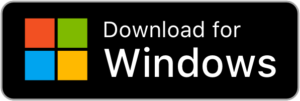



Salve,
Vorrei sapere se è possibile impedire che l’utente che ha ricevuto il pdf sfogliabile possa distribuirlo ad altri senza l’autorizzazione dell’autore.
Potresti caricare il flipbook su una pagina web del tuo sito, dove inserire una protezione tramite password… altro non credo che si possa fare.